Автор:
Ellen Moore
Жаратылган Күнү:
11 Январь 2021
Жаңыртуу Күнү:
1 Июль 2024
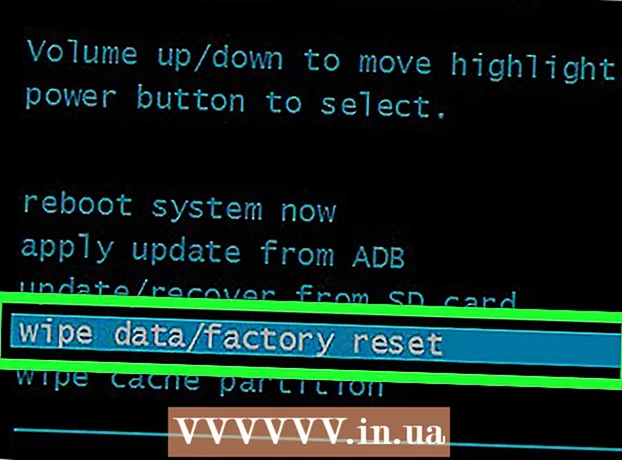
Мазмун
Түпкү укуктар сизге түзмөгүңүздү толук көзөмөлдөөгө мүмкүнчүлүк берет, бирок бул сиздин кепилдигиңизди жокко чыгарат жана ошону менен бирге түзмөгүңүздү оңдоону кыйындатат. Бактыга жараша, сиз көпчүлүк түзмөктөрдө супер колдонуучу укуктарынан тез эле баш тарта аласыз. Samsung Galaxyде муну жасоо бир аз кыйыныраак, бирок дагы деле мүмкүн.
Кадамдар
Метод 3: Кол менен
 1 Файл менеджериңизди ачыңыз. Play Storeдо Android түзмөгүңүздүн түп файл тутумун көрүү үчүн колдоно турган көптөгөн файл менеджерлери бар. Эң популярдуу файл менеджерлери-Root Browser, ES File Explorer жана X-Plore File Manager.
1 Файл менеджериңизди ачыңыз. Play Storeдо Android түзмөгүңүздүн түп файл тутумун көрүү үчүн колдоно турган көптөгөн файл менеджерлери бар. Эң популярдуу файл менеджерлери-Root Browser, ES File Explorer жана X-Plore File Manager.  2 Ачуу / система / бин /.
2 Ачуу / система / бин /. 3 Файлды таап, жок кылыңыз су. Бул үчүн, файлды басып кармап туруңуз, андан кийин менюдан "Өчүрүү" тандаңыз. Балким, ачык папкада мындай файл жок - анын жайгашкан жери сиздин түзмөккө кантип кирүүңүзгө жараша болот.
3 Файлды таап, жок кылыңыз су. Бул үчүн, файлды басып кармап туруңуз, андан кийин менюдан "Өчүрүү" тандаңыз. Балким, ачык папкада мындай файл жок - анын жайгашкан жери сиздин түзмөккө кантип кирүүңүзгө жараша болот.  4 Ачуу / система / xbin /.
4 Ачуу / система / xbin /. 5 Бул жерде файлды да жок кылыңыз су.
5 Бул жерде файлды да жок кылыңыз су. 6 Ачуу / система / колдонмо /.
6 Ачуу / система / колдонмо /. 7 Файлды жок кылыңыз Superuser.apk.
7 Файлды жок кылыңыз Superuser.apk. 8 Түзмөгүңүздү өчүрүп күйгүзүңүз.
8 Түзмөгүңүздү өчүрүп күйгүзүңүз.- Супер колдонуучулардын укуктарынан кутулдуңуз.Муну текшерүү үчүн, Play Store'дон жүктөп алып, Root Checker тиркемесин орнотуңуз жана иштетиңиз.
Метод 2 3: SuperSU колдонуу
 1 SuperSU колдонмосун ишке киргизиңиз. Эгерде сиз үчүнчү жактын программасын орното элек болсоңуз, анда SuperSU тиркемесин колдонсоңуз болот.
1 SuperSU колдонмосун ишке киргизиңиз. Эгерде сиз үчүнчү жактын программасын орното элек болсоңуз, анда SuperSU тиркемесин колдонсоңуз болот.  2 "Орнотуулар" өтмөгүнө өтүңүз.
2 "Орнотуулар" өтмөгүнө өтүңүз. 3 "Тазалоо" бөлүмүн табыңыз.
3 "Тазалоо" бөлүмүн табыңыз. 4 "Толук өчүрүү" чыкылдатыңыз.
4 "Толук өчүрүү" чыкылдатыңыз. 5 Ырастоочу билдирүү пайда болот, аны окуп, Улантууну басыңыз.
5 Ырастоочу билдирүү пайда болот, аны окуп, Улантууну басыңыз. 6 SuperSU жабылаар замат түзмөгүңүздү өчүрүп күйгүзүңүз.
6 SuperSU жабылаар замат түзмөгүңүздү өчүрүп күйгүзүңүз.- Бул супер колдонуучулардын укуктарынан кутулат. Кээ бир үчүнчү тараптын жабдыктары түзмөк кайра жүктөлгөндө супер колдонуучу укуктарын автоматтык түрдө калыбына келтирет, бул сүрөттөлгөн процессти натыйжасыз кылат.
 7 Эгерде сүрөттөлгөн ыкма иштебесе, Unroot колдонмосун колдонуңуз. Бул колдонмо Play Storeдо 0,99 долларга жеткиликтүү, бирок ал Samsung түзмөктөрүндө иштебейт (кийинки бөлүмдү караңыз).
7 Эгерде сүрөттөлгөн ыкма иштебесе, Unroot колдонмосун колдонуңуз. Бул колдонмо Play Storeдо 0,99 долларга жеткиликтүү, бирок ал Samsung түзмөктөрүндө иштебейт (кийинки бөлүмдү караңыз).
3 -метод 3: Samsung Galaxy
 1 Сиздин түзмөк үчүн расмий камтылган программаны жүктөп алыңыз. Интернеттен "расмий камтылган программа" деген фразаны жана смартфонуңуздун моделин киргизип, мындай камтылган программаны издеңиз. Архивди жүктөп алгандан кийин, аны ачыңыз жана файлды табыңыз .tar.md5.
1 Сиздин түзмөк үчүн расмий камтылган программаны жүктөп алыңыз. Интернеттен "расмий камтылган программа" деген фразаны жана смартфонуңуздун моделин киргизип, мындай камтылган программаны издеңиз. Архивди жүктөп алгандан кийин, аны ачыңыз жана файлды табыңыз .tar.md5. - Эскертүү: Бул ыкма KNOX эсептегичти баштапкы абалга келтирбейт, ал сиздин түзмөгүңүздүн кулап түшкөнүн же бузулганын көзөмөлдөйт. Учурда KNOX эсептегичти өчүрбөстөн супер колдонуучу укуктарынан кутулууга болот, бирок эгерде сиз эски ыкмаларды колдонуп түзмөгүңүздү бузуп алган болсоңуз, анда бул эсептегичти баштапкы абалга келтирүүгө эч кандай жол жок.
 2 Odin3 жүктөп алып, орнотуңуз. Бул Android иштеп чыгуучулар үчүн пайдалуу; ал расмий камтылган программаны орнотууга мүмкүндүк берет. Бул колдонмону бул жерден жүктөп алсаңыз болот.
2 Odin3 жүктөп алып, орнотуңуз. Бул Android иштеп чыгуучулар үчүн пайдалуу; ал расмий камтылган программаны орнотууга мүмкүндүк берет. Бул колдонмону бул жерден жүктөп алсаңыз болот.  3 Samsung драйверлерин жүктөп алып, орнотуңуз. Эгерде сиз буга чейин аспабыңызды компьютериңизге туташтыра элек болсоңуз, анда Samsung USB драйверлерин орнотушуңуз керек. Аларды расмий сайттан жүктөп алуу эң жакшы. ZIP файлын жүктөп алгандан кийин, аны ачуу үчүн эки жолу чыкылдатыңыз, андан кийин драйверди орноткучту чыгарыңыз. Драйверлерди орнотуу үчүн орноткучту иштетиңиз.
3 Samsung драйверлерин жүктөп алып, орнотуңуз. Эгерде сиз буга чейин аспабыңызды компьютериңизге туташтыра элек болсоңуз, анда Samsung USB драйверлерин орнотушуңуз керек. Аларды расмий сайттан жүктөп алуу эң жакшы. ZIP файлын жүктөп алгандан кийин, аны ачуу үчүн эки жолу чыкылдатыңыз, андан кийин драйверди орноткучту чыгарыңыз. Драйверлерди орнотуу үчүн орноткучту иштетиңиз.  4 Атайын режимде күйгүзүү үчүн аппаратты өчүрүңүз.
4 Атайын режимде күйгүзүү үчүн аппаратты өчүрүңүз. 5 Үн баскычын, Үй жана Күч баскычтарын басыңыз. Түзмөк "Жүктөө" режиминде күйгүзүлөт. USB кабели аркылуу аспабыңызды компьютериңизге туташтырыңыз.
5 Үн баскычын, Үй жана Күч баскычтарын басыңыз. Түзмөк "Жүктөө" режиминде күйгүзүлөт. USB кабели аркылуу аспабыңызды компьютериңизге туташтырыңыз.  6 Odin3 баштоо. Сиз "ID: COM" бөлүмүнүн сол жагында жашыл чарчы көрүшүңүз керек. Эгер кутучаны көрбөсөңүз, Samsung USB драйверлери туура орнотулган эмес.
6 Odin3 баштоо. Сиз "ID: COM" бөлүмүнүн сол жагында жашыл чарчы көрүшүңүз керек. Эгер кутучаны көрбөсөңүз, Samsung USB драйверлери туура орнотулган эмес.  7 Колдонмодо "PDA" чыкылдатыңыз. Жүктөп алган файлды табыңыз .tar.md5.
7 Колдонмодо "PDA" чыкылдатыңыз. Жүктөп алган файлды табыңыз .tar.md5.  8 PDA жана Auto Reboot параметрлерин текшериңиз. Башка бардык параметрлерди белгилебеңиз.
8 PDA жана Auto Reboot параметрлерин текшериңиз. Башка бардык параметрлерди белгилебеңиз.  9 Супер колдонуучунун артыкчылыктарын жокко чыгаруу процессин баштоо үчүн "Ишке" чыкылдатыңыз. Бул болжол менен 5-10 мүнөткө созулушу мүмкүн. Процесс аяктагандан кийин, Odin3 терезесинин жогору жагында "Бүттү!" Деген билдирүүнү көрөсүз. (ӨТ!). Сиздин түзмөк кадимки TouchWiz иштетүү тутумуна жүктөлүшү керек.
9 Супер колдонуучунун артыкчылыктарын жокко чыгаруу процессин баштоо үчүн "Ишке" чыкылдатыңыз. Бул болжол менен 5-10 мүнөткө созулушу мүмкүн. Процесс аяктагандан кийин, Odin3 терезесинин жогору жагында "Бүттү!" Деген билдирүүнү көрөсүз. (ӨТ!). Сиздин түзмөк кадимки TouchWiz иштетүү тутумуна жүктөлүшү керек.  10 Жүктөө циклин оңдоо үчүн орнотууларды кайра коюңуз. Эгерде телефонуңуз үзгүлтүксүз өчүрүлүп -күйгүзүлө берсе, анда баштапкы абалга келтириңиз. Бирок бул бардык маалыматты жок кылат.
10 Жүктөө циклин оңдоо үчүн орнотууларды кайра коюңуз. Эгерде телефонуңуз үзгүлтүксүз өчүрүлүп -күйгүзүлө берсе, анда баштапкы абалга келтириңиз. Бирок бул бардык маалыматты жок кылат. - Түзмөктү өчүрүү үчүн кубат баскычын басып кармап туруңуз.
- Калыбына келтирүү режимине кирүү үчүн Көлөмдү жогорулатуу, Үй жана Кубат баскычтарын басып кармап туруңуз.
- Добушту өчүрүү / Фабрикалык абалга келтирүү үчүн үн баскычтарын колдонуңуз, андан кийин ошол параметрди тандоо үчүн Күч баскычын басыңыз.
- "Тазалоо Бөлүмүн" тандап, анан "Системаны азыр кайра жүктөөнү" тандаңыз. Түзмөгүңүз кайра жүктөлөт жана орнотуулар фабрикалык жөндөөлөргө кайтат.



